Kaj pa, če dostopna točka za Android ne deluje?Tukaj je nekaj stvari, s katerimi lahko poskusite odpraviti napako mobilne dostopne točke.
Delate od doma z uporabo wifija, a kaj, če gre kaj narobe z vašim lokalnim ponudnikom internetnih storitev (ISP) in ne morete uporabljati wifija v tem časovnem okviru?
Edina stvar, zaradi katere ste povezani s pisarno, so vaši mobilni podatki.Kot da bi prišlo do kakršnih koli težav z ponudnikom internetnih storitev, smo takoj preklopili na osebno dostopno točko kot začasno rešitev.Vendar pa mobilne dostopne točke niso vedno tako zanesljive, kot bi si želeli, in lahko odpovejo.Mnogi uporabniki so ugotovili, da njihova mobilna dostopna točka ne deluje na Androidu.
V tem članku je naš končni cilj odpraviti težavo z dostopno točko Android, ki ne deluje.
vsebina
- 1 Kako deluje funkcija osebne dostopne točke za Android?
- 2 Mobilna dostopna točka ne deluje v sistemu Android
- 2.1 znova zaženite napravo
- 2.2 Omogočanje in onemogočanje načina za letalo
- 2.3 Preverite, ali internetna povezava vašega telefona deluje.
- 2.4 Izklopite možnost varčevanja s podatki
- 2.5 Spremenite pasovno širino
- 2.6 Onemogoči VPN
- 2.7 ponastavi dostopno točko
- 2.8 Posodobite programsko opremo telefona
- 2.9 Ponastavite telefon na tovarniške nastavitve
- 3 Oh, zdravo, lepo te je spoznati.
Kako deluje funkcija osebne dostopne točke za Android?
Ko je ta funkcija vklopljena, bo vaš telefon uporabil svoje mobilne podatke za ustvarjanje dostopne točke WiFi.Nato lahko svoj računalnik ali drugo napravo povežete s to dostopno točko, da pridobite dostop do internetne povezave.Skratka, vaš Android lahko s svojo mobilno podatkovno povezavo ustvari osebno dostopno točko Wi-Fi, s katero se lahko poveže vaš računalnik/prenosni računalnik.Hkrati lahko povežete več naprav.
Mobilne dostopne točke Wi-Fi vam omogočajo, da internetno povezavo vašega pametnega telefona delite z drugimi mobilnimi napravami, tako da se lahko povežejo z internetom, kjer koli imate mobilno storitev.
Kako spremeniti telefon Android v mobilno dostopno točko
- Kliknite Nastavitve in nato Poveži.
- Nato kliknite Mobilna dostopna točka in povezovanje prek interneta.
- Preklopite Mobilna dostopna točka na Vklop.
- Ko je vklopljen, znova kliknite Mobilna dostopna točka in se pomaknite navzdol do Geslo.Tukaj lahko spremenite svoje geslo v nekaj, kar je dovolj težko, da preprečite pridružitev nezaželenim gostom.
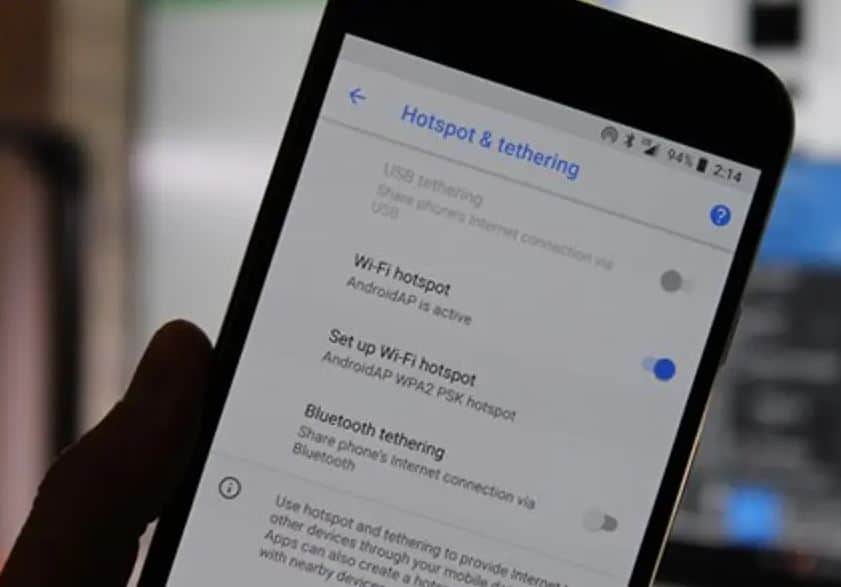
Kaj pa, če dostopna točka ne vklopi Androida?Ne skrbite, spodnje rešitve lahko rešijo to težavo.
Mobilna dostopna točka ne deluje v sistemu Android
Zakaj moja mobilna dostopna točka ne deluje?Obstajajo različni dejavniki, ki lahko preprečijo, da bi mobilna dostopna točka Android delovala po pričakovanjih, kot so hrošči, stari pasovi, VPN itd.Prosimo, preberite naslednje rešitve za odpravljanje težav, da odpravite težavo.
znova zaženite napravo
Včasih so najpreprostejše rešitve lahko zelo učinkovite.Vsi računalniki, vključno z našimi pametnimi telefoni, delujejo zelo podobno.Tako kot znova zaženemo računalnik, ko pride do napake ali visi, tako moramo znova zagnati tudi Android.Ponovni zagon naprave lahko pomaga odpraviti nekatere napake in zagotovo vam bo pomagal pri reševanju težav z mobilno dostopno točko.Izvedite trdi ponovni zagon, kot sledi!
- Pritisnite in držite gumb za zmanjšanje glasnosti in gumb za vklop 10 sekund.To bo prisililo vašo napravo, da se izklopi in znova vklopi.
- Ko se prikaže logotip, spustite obe tipki in počakajte, da se telefon znova zažene.
Omogočanje in onemogočanje načina za letalo
Kaj naj storim, če je moja dostopna točka povezana, vendar ne morem dostopati do interneta?Omogočite in onemogočite način letala.Letalski način onemogoča, da se telefon poveže z mobilnim omrežjem.Tako lahko z omogočanjem in onemogočanjem načina za letalo na vašem Androidu učinkovito znova zaženete funkcije, kot so mobilna povezava, povezava Wi-Fi, klicanje Wi-Fi in osebna dostopna točka.Če imate težave z omrežjem, lahko omogočite in onemogočite način za letalo, da jih odpravite.Zmoreš,
- Odprite nadzorni center svoje naprave
- Videli boste ikono letala, samo jo vklopite (počakajte nekaj sekund) in jo onemogočite.
Preverite, ali internetna povezava vašega telefona deluje.
Preden ugotovite, ali internetna povezava vašega telefona deluje, se prepričajte, da so vaši mobilni podatki vklopljeni.Izvedite hitro iskanje v Googlu, da preverite, ali so vaši podatki počasni ali slabo sprejeti.Večina operaterjev ponuja mobilne podatkovne storitve in načrte z omejenimi podatki.Zato poskrbite, da imate na voljo omejeno količino podatkov, da zagotovite dostopno točko in nemoteno uporabljate svojo internetno povezavo.
Izklopite možnost varčevanja s podatki
Vaša aplikacija uporablja mobilne podatke, vendar z omogočenim varčevanjem s podatki, jo je mogoče uporabljati manj pogosto in pomaga zmanjšati porabo podatkov.Sistem blokira uporabo podatkov v ozadju in obvešča aplikacije, da čim bolj zmanjšajo uporabo podatkov v ospredju.
Varčevanje s podatki lahko prekine vašo osebno povezavo z dostopno točko.Izklop varčevanja s podatki je eden od preprostih načinov, kako popraviti mobilno dostopno točko, ki ne deluje v sistemu Android.to je to,
- Odprite nastavitve v svoji napravi
- Kliknite za povezavo
- Izberite porabo podatkov
- Zdaj boste videli možnost Data Saver, kliknite nanjo in jo izklopite
Ko onemogočite varčevanje s podatki, onemogočite tudi varčevanje z baterijo.V napravi Android je prišlo do težave z dostopno točko, ker je vklopljeno varčevanje z baterijo.
- Odprite nastavitve
- Vstopite v meni baterije.
- Izberite način varčevanja z energijo.
- Tapnite Zapri zdaj.
Spremenite pasovno širino
Najnovejša frekvenca pametnega telefona Android je 5 GHz.Vendar prejšnji modeli niso podpirali te tehnologije.Če katera od vaših naprav ne podpira najnovejšega pasu 5 GHz, lahko preklopite na pas 2.4 GHz, ki ga podpira večina telefonov Android.to je to,
- Odprite nastavitve
- Pojdite na Omrežje in internet
- Kliknite dostopno točko in internetno povezavo
- Tapnite Prenosna dostopna točka
- Zdaj kliknite Napredno ali Nastavitev prenosne dostopne točke in nato kliknite »Izberi pas AP«
- V pojavnem oknu, ki se prikaže, izberite pas 2.4 GHz.
Onemogoči VPN
Morda se sliši neumno, toda uporaba navideznega zasebnega omrežja (VPN) lahko moti vašo mobilno povezavo v telefonu.Zato priporočamo, da onemogočite storitev VPN, preden uporabite dostopno točko v telefonu.
ponastavi dostopno točko
Ste preizkusili vse zgornje rešitve in še vedno ne morete uporabljati dostopne točke za Android?Ali se ne morete povezati z dostopno točko?Nato ponastavite celotne omrežne nastavitve, vključno z dostopno točko.S tem bo ustvaril novo dostopno točko za vašo napravo Android.Kako ponastavim dostopno točko?
- Odprite aplikacijo Nastavitve v napravi Android.
- Pomaknite se navzdol in izberite Sistem.
- Kliknite Napredno.
- Izberite možnost ponastavitve.
- Izberite Ponastavi Wi-Fi, telefon in Bluetooth.
- Sledite navodilom na zaslonu.
- Potrdite informacije.
- Kliknite Ponastavi.
Po ponastavitvi dostopne točke se bodo nastavitve povrnile na privzete.
Posodobite programsko opremo telefona
Nova programska oprema za Android lahko trajno reši težavo Mobilna dostopna točka, ki ne deluje.Je glavna rešitev za vse vrste težav in najnovejša oprema je zelo koristna za vaše mobilno zdravje.Skratka, posodobitev operacijskega sistema vaše naprave Android na najnovejšo različico bo dobra stvar in bo rešila težavo, da se ne morete takoj povezati z dostopno točko.to je to,
- Odprite nastavitve
- Nato kliknite na sistem
- Nato preverite posodobitve programske opreme.Lahko pa v nastavitvah poiščete besedo "posodobitev".
Ponastavite telefon na tovarniške nastavitve
Opaziti:-Ponastavitev na tovarniške nastavitve bo izbrisala vse podatke iz telefona.Čeprav bodo vsi podatki, shranjeni v vašem Google Računu, obnovljeni, bodo vse aplikacije in z njimi povezani podatki odstranjeni.Preden izvedete ponastavitev na tovarniške nastavitve, priporočamo, da varnostno kopirate telefon.
Po poskusu vseh rešitev se še vedno ne morem povezati z dostopno točko!Potem je ponastavitev na tovarniške nastavitve morda zadnja možnost.
Kako odpraviti napako mobilne dostopne točke?Ponastavite telefon, s tem boste odstranili vse napake v telefonu in začeli znova.to je to,
- Pojdite na nastavitve, kliknite o telefonu
- Nato izberite ikono za varnostno kopiranje in ponastavitev.Po tem boste videli ime ikone. Obrišite vse podatke (ponastavitev na tovarniške nastavitve) Kliknite na to ikono, vnesite svoje geslo (če ga imate).
- Nato bo naprava Android samodejno ponastavila vaš telefon na tovarniške privzete nastavitve.
Zaključek
Zgornje rešitve lahko uporabite tudi, če je vaša mobilna dostopna točka povezana, vendar vaš telefon Android ne more dostopati do interneta.Hotspot ne deluje v vaši napravi Android, je lahko ena od frustrirajočih stvari, s katerimi ste se kdaj srečali.Uporabite zgornje korake in odpravite težavo z dostopno točko, ki ne deluje v telefonu Android.Upam, da je rešitev odpravila težavo z androidom, saj dostopna točka za android ne deluje.

![Popravite, da mobilna dostopna točka za Android ne deluje [preprost način]](https://oktechmasters.org/wp-content/uploads/2021/09/25177-Mobile-Hotspot-Not-Working.jpg)



